WPS Word输入带三角框的文字的方法
2024-03-04 11:13:17作者:极光下载站
有小伙伴表示想要在wps word文档中输入带三角形的文字,但是不知道怎么输入,在WPS文字文档中,我们可以进入到带圈符号功能的窗口中进行设置即可,我们可以设置带圈的字符,或者是设置带三角形的文字,我们可以自定义设置自己需要的文字,然后选择三角形符号,那么设置好之后,编辑页面上就会按照自己设置的三角形文字进行显示,设置的方法也是十分简单的,下方是关于如何使用WPS Word文档插入三角形文字的具体操作方法,如果你需要的情况下可以看看方法教程,希望对大家有所帮助。
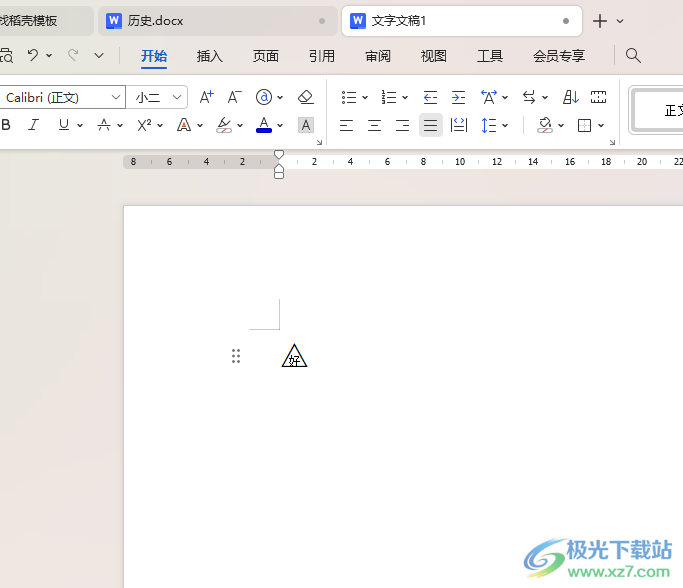
方法步骤
1.首先,我们需要新建一个空白的文档,如图所示。
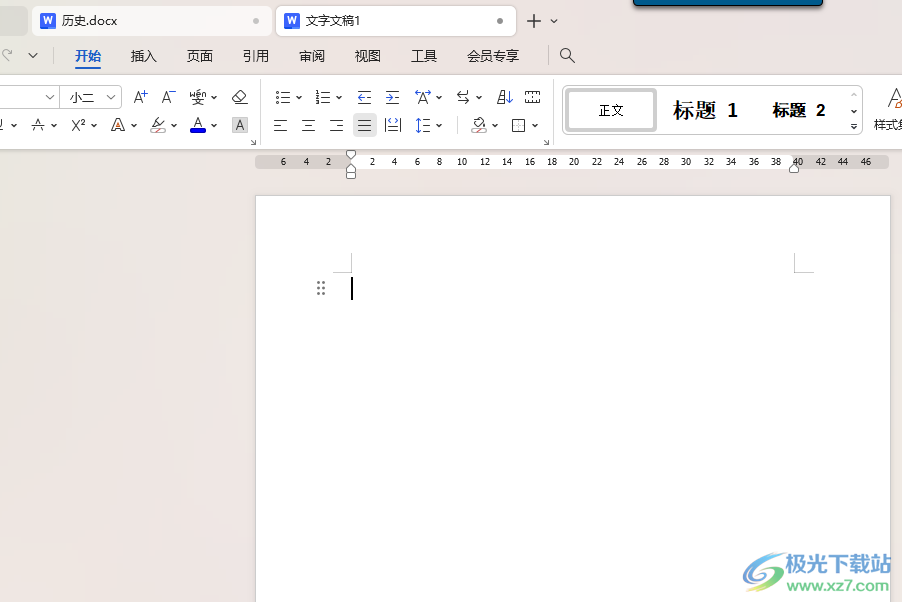
2.之后在该文档中,点击一下页面上方的【开始】选项卡,再点击工具栏中的【文】这个图标,将其下拉选项点击打开。
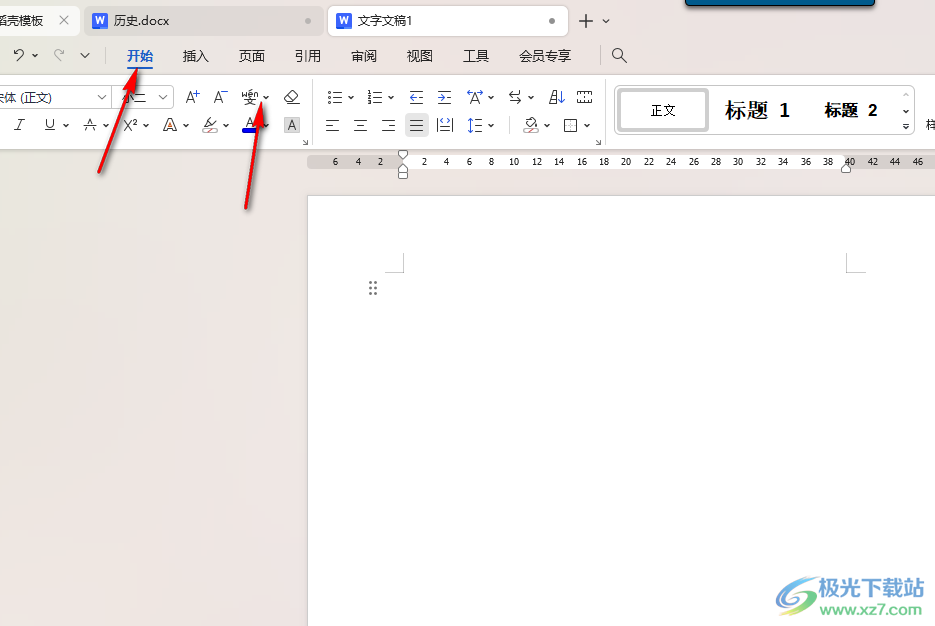
3.这时即可弹出一个子选项,然后将其中的【带圈字符】选项进行左键点击一下进入。
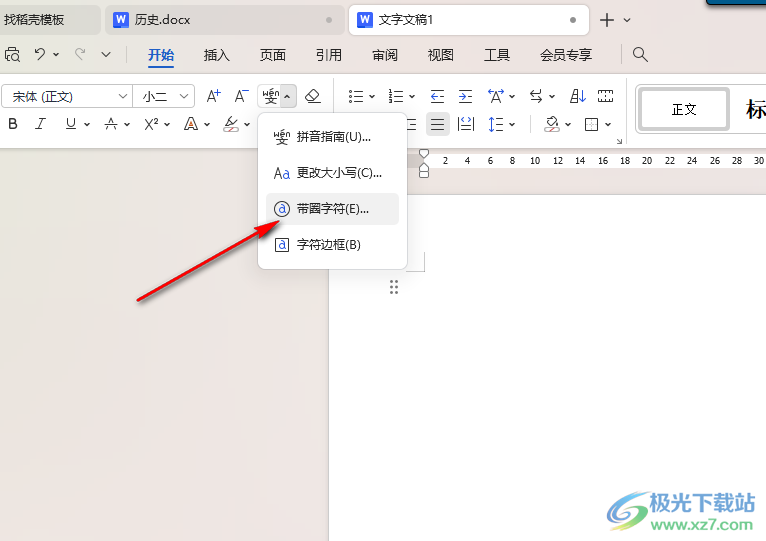
4.当我们进入到页面中之后,我们需要选择【三角形】符号,之后再在输入框中输入自己需要的文字,之后点击确定按钮。
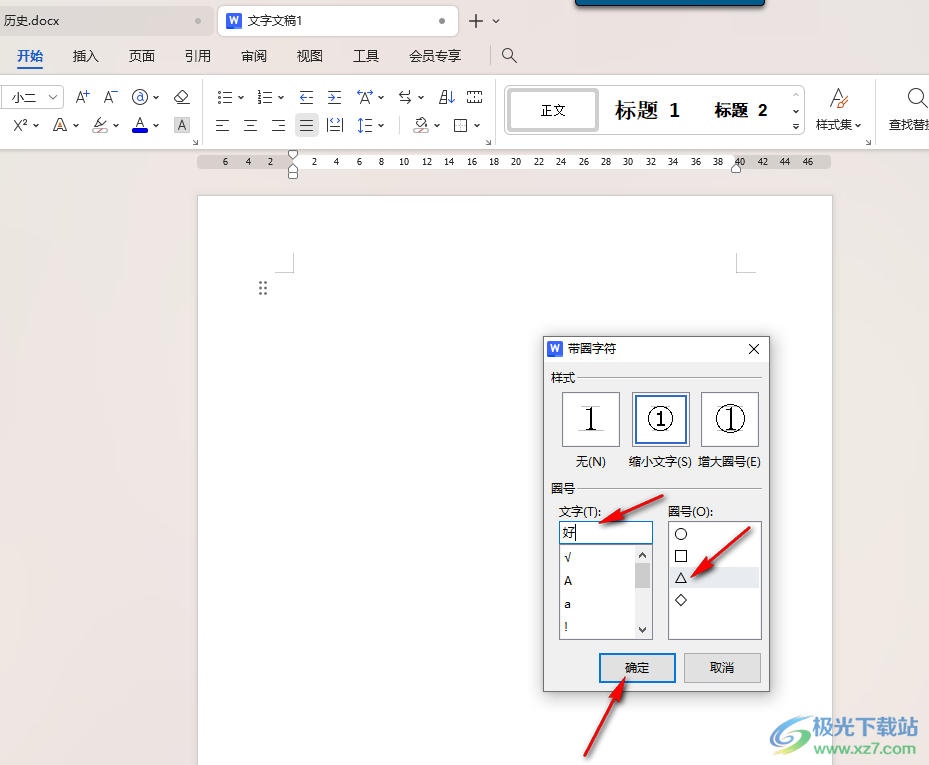
5.完成之后,你可以查看到页面上有自己插入的带三角形的文字,如图所示。
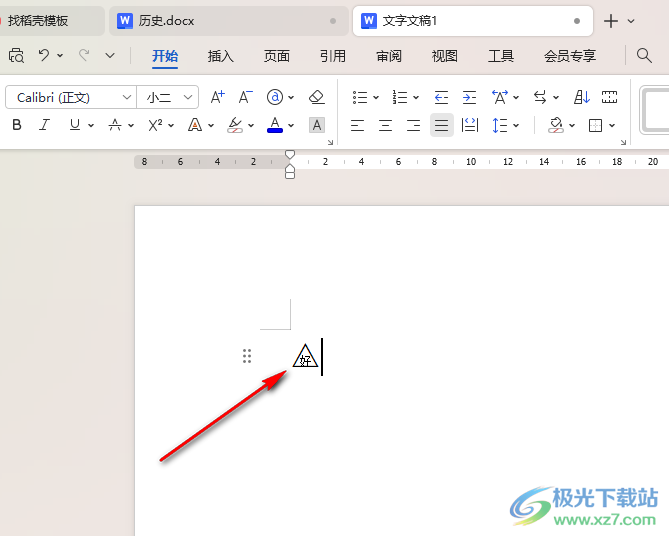
以上就是关于如何使用WPS Word文档插入带三角形的文字的具体操作方法,我们想要在文档中进行添加三角形框的文字内容,那么就可以按照上述的方法进行快速的设置和插入就可以了,且方法教程是十分简单的,感兴趣的话可以操作试试。
